WPS Office APP文档添加表格的操作方法
首先我们需要打开手机WPS Office
之后打开文档或新建文档
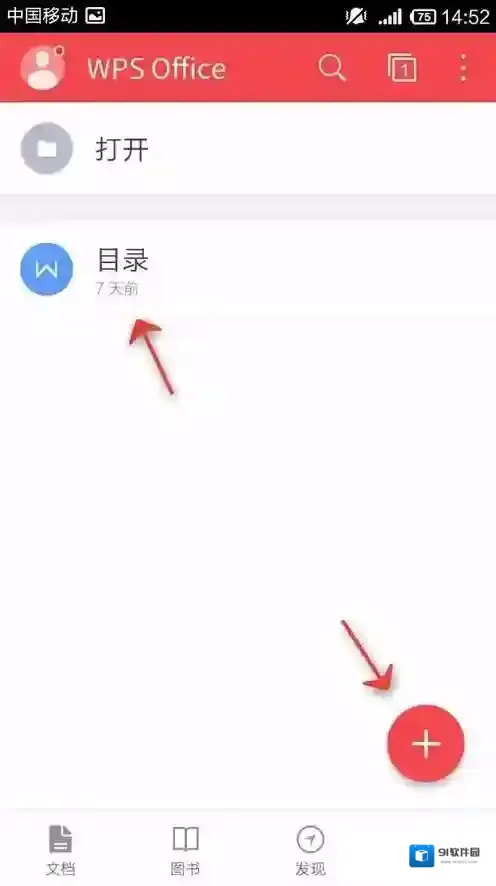
金山WPS办公软件表格
点击最下方的“工具”
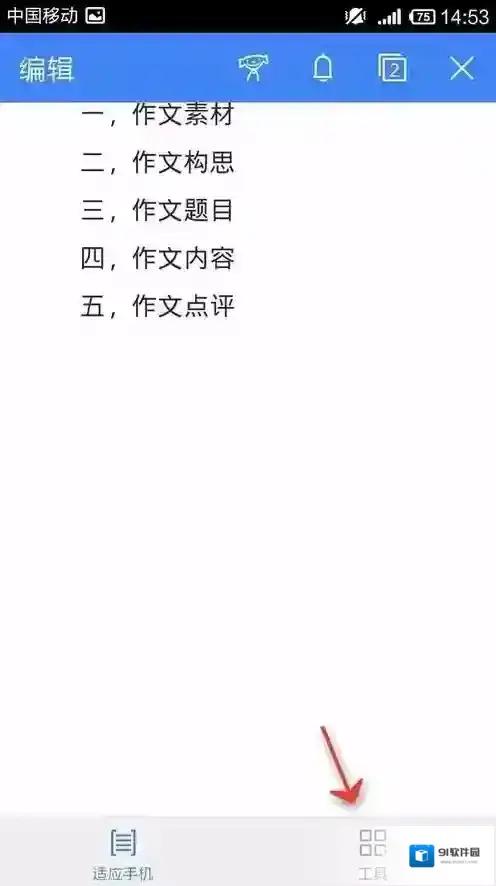
金山WPS办公软件点击
向左拉动选项卡
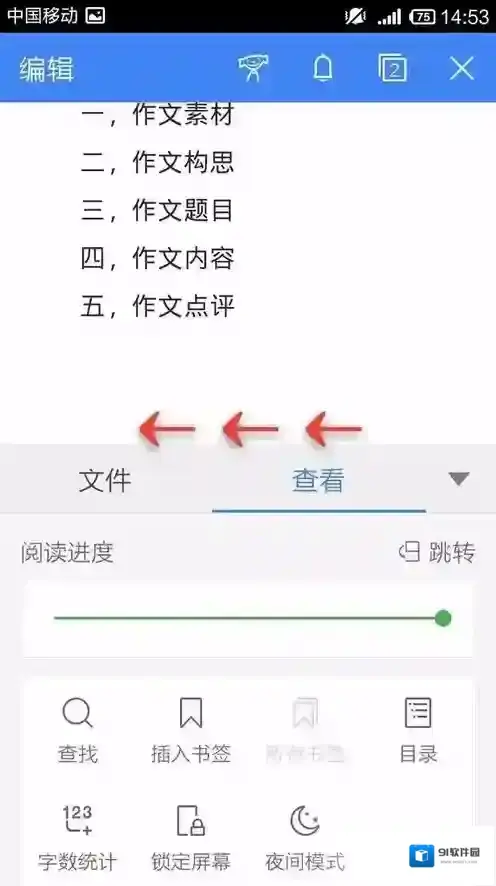
金山WPS办公软件纵向
点击“插入”
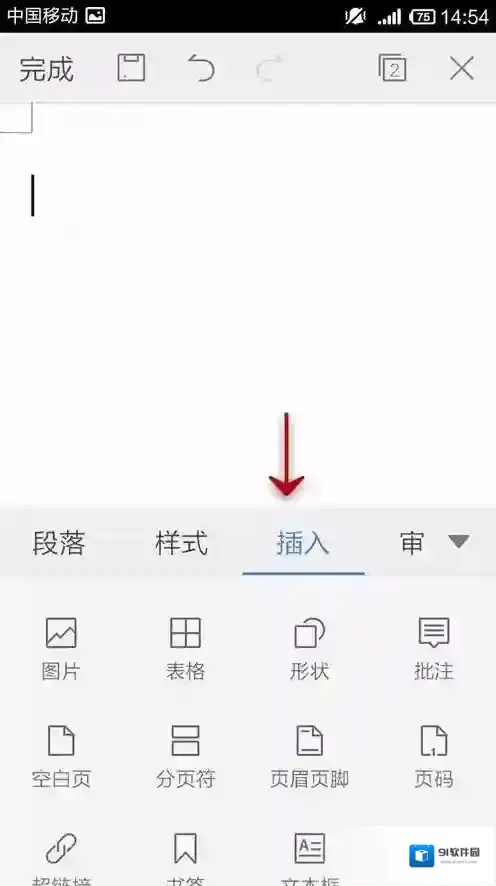
金山WPS办公软件打开手机
点击“表格”
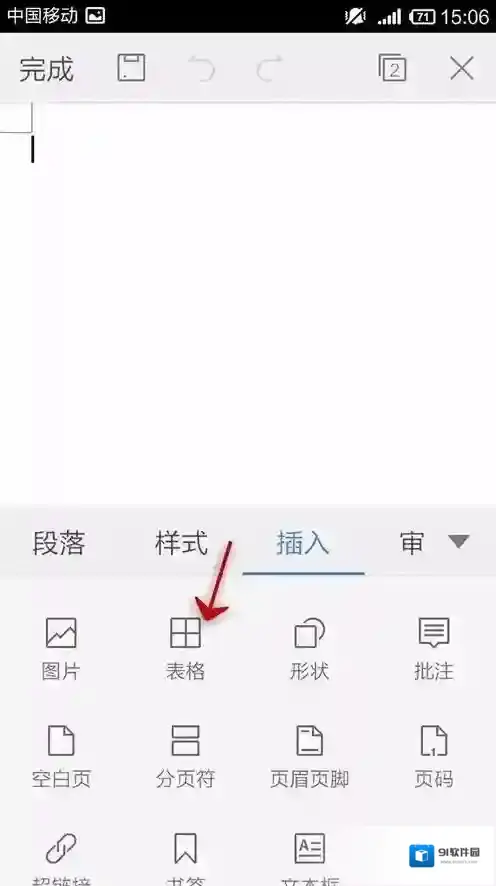
金山WPS办公软件新建文档
设置纵向和横向表格的数量
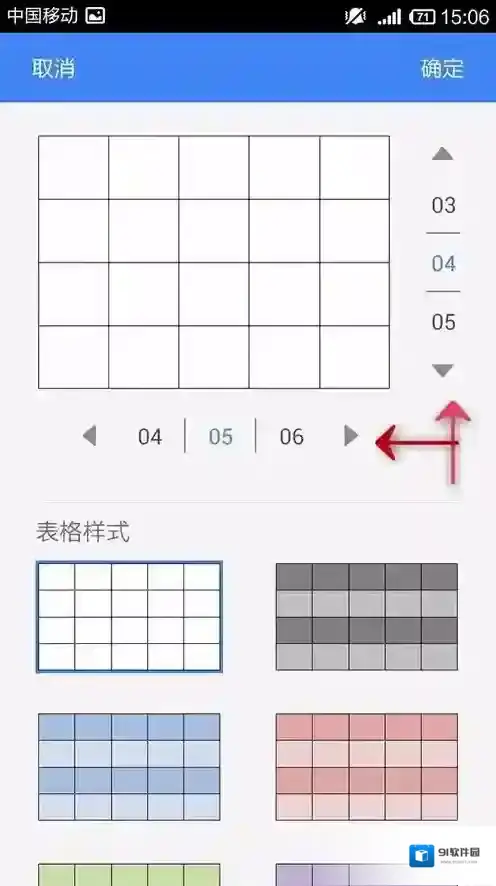
选择表格的样式
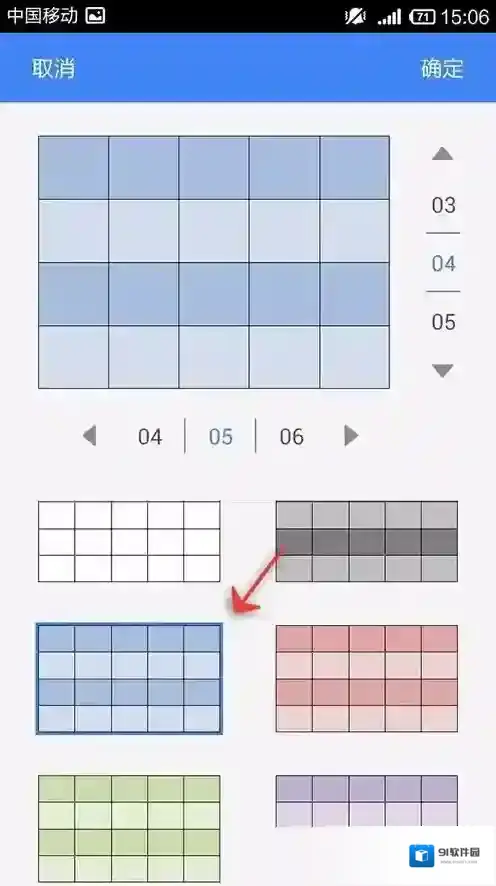
点击“确定”设置完成
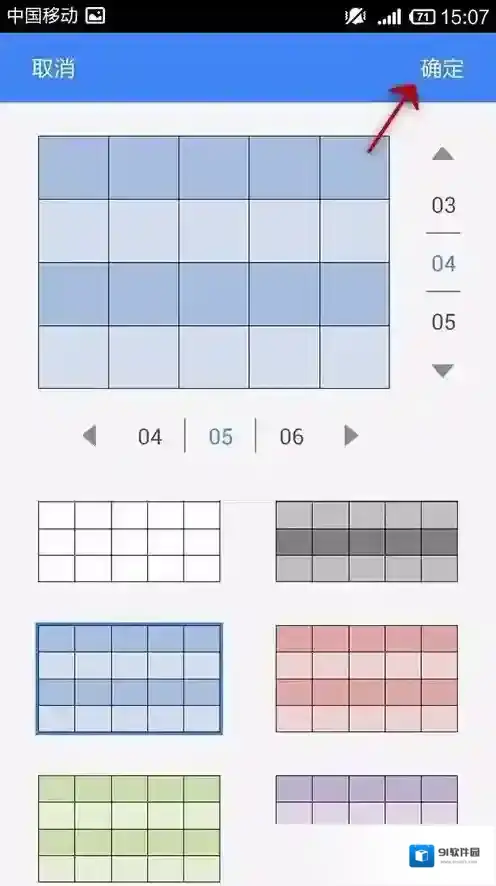
点击报个周围的设置点,调整表格
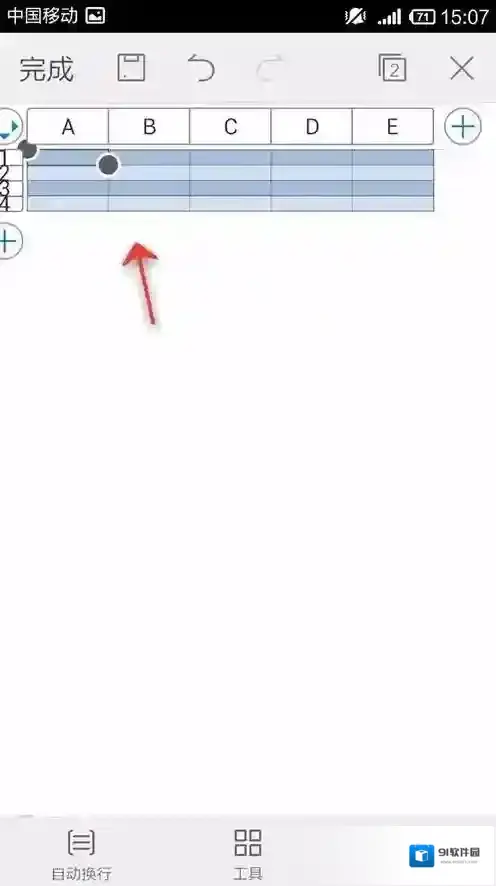
最后的表格效果
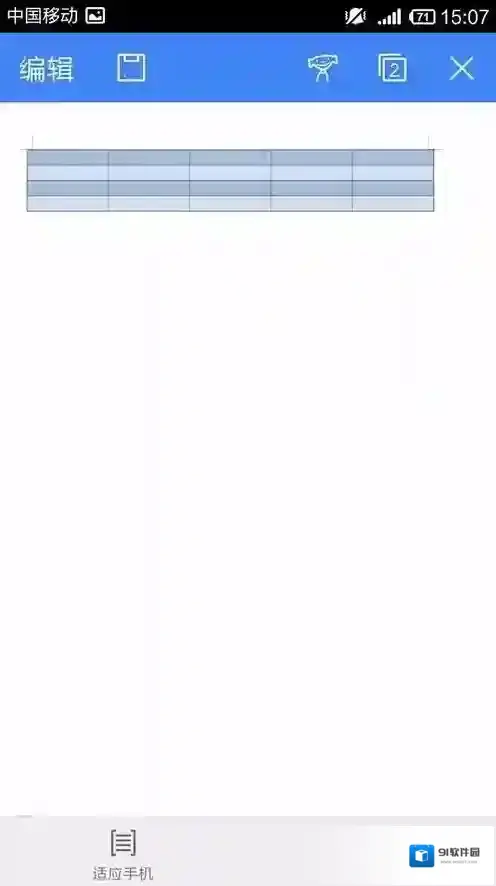
金山WPS办公软件应用相关内容
-
WPS Office APP表格设置边框的操作步骤
首先我们手机WPS Office 打开或新建表格 金山WPS办公软件表格 打开”工具“ 金山WPS办公软件边框 打开”格式“ 金山WPS办公软件格式 点击如图位置边框,可以设置所示的几种边框样式 金山WPS办公软件打开 点击”...2025-06-19 -
WPS Office APP设置字体的图文教程
首先点击手机WPS Office进入主界面 点击一个文档进入 金山WPS办公软件颜色 点击“字体”选项卡进入 金山WPS办公软件点击 之后点击并选择“字号”,就是设置字的大小 金山WPS办公软件如下图 点击字体,可以设置自己喜欢的...2025-06-19 -
WPS Office APP文档添加超链接的操作流程
在手机上找到手机版的wps office,点击打开。如果没有该软件可以到手机下载助手去下载。 金山WPS办公软件点击打开 打开wps office后,点击屏幕上的打开。(注:由于版本不同,功能的设置会有所区别,根据你的版本寻找文档位置即可。)...2025-06-19 -
WPS Office APP查看PPT缩略图的操作方法
首先打开手机WPS Office 金山WPS办公软件缩略图 打开PPT 金山WPS办公软件点击 需要演搞左上角显示“编辑”两个字,这个时候就是没有编辑的状态 金山WPS办公软件打开手机 点击“工具” 金山WPS办公软件这个时候 点...2025-06-14

发表回复
评论列表 ( 0条)